简介
本文档介绍如何将管理工作站(AW)自签名SSL证书交换到客户语音门户(CVP)、Finesse、思科企业聊天和电子邮件(ECE)、思科统一情报中心(CUIC)、思科身份服务(ID)和虚拟化语音浏览器(VB)软件包联络中心企业版(PCCE)单一玻璃板(SPOG)。
作者:Nagarajan Paramasivam和Robert Rogier,Cisco TAC工程师。
先决条件
要求
Cisco 建议您了解以下主题:
- 套装/统一联系中心企业(PCCE/UCCE)
- VOS平台
- 证书管理
- 证书密钥库
使用的组件
本文档中的信息基于以下组件:
- 管理工作站(CCEADMIN/SPOG)
- CVP
- Finesse
- CUIC、IDS
- VVB
- 思科ECE
本文档中的信息都是基于特定实验室环境中的设备编写的。本文档中使用的所有设备最初均采用原始(默认)配置。如果您的网络处于活动状态,请确保您了解所有命令的潜在影响。
背景信息
建议您阅读并了解《PCCE管理和配置指南》,特别是包含证书设置和配置的参考附录。 PCCE管理和配置指南
新用户界面 — SPOG
Packaged CCE 12.0具有与其他联系中心应用相符的新用户界面。用户界面允许您通过一个应用配置解决方案。登录https://<IP Address>/cceadmin中的新Unified CCE Administration。<IP Address>是A端或B端Unified CCE AW或可选外部HDS的地址。
在此版本中,Unified CCE管理界面允许您配置:
- 营销活动
- 礼貌回叫
- SIP服务器组
- 文件传输程序:仅可通过Principal AW(在2000代理部署中的A侧AW和在4000代理和12000代理部署中配置的AW)传输文件。
- 路由模式:Unified CVP操作控制台中的拨号号码模式现在在Unified CCE管理中称为路由模式。
- 位置:在Unified CCE管理中,路由代码现在是位置前缀,而不是站点ID。
- 设备配置:Unified CCE Administration允许您配置以下设备:CVP服务器、CVP报告服务器、VVB、Finesse、身份服务(单点登录设置)。
- 球队资源:Unified CCE Administration允许您为座席团队定义和关联以下资源:呼叫变量布局、桌面布局、电话簿、工作流程、原因(未就绪、注销、摘要)。
- 电子邮件和聊天
在尝试通过SPOG管理系统之前,必须在客户语音门户(CVP)、Finesse、思科企业聊天和电子邮件(ECE)、思科统一情报中心(CUIC)、思科身份服务(idS)和虚拟语音浏览器(VVB)之间交换SSL证书和管理工作站(AW),以建立信任通信。
SSL证书导出
管理工作站(AW)
步骤1.访问AW服务器中的https://localhost URL,并下载服务器SSL证书。

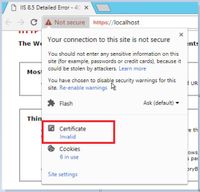
步骤2.在证书窗口中,导航至“详细信息”选项卡,然后点击“复制到文件”按钮。
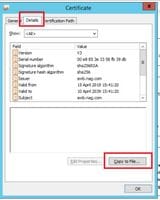
第3步:选择Base-64编码的X.509(CER)并将证书存储在本地存储中。

Finesse
步骤1.访问https://Finesseserver:8443/cmplatform并下载tomcat证书。
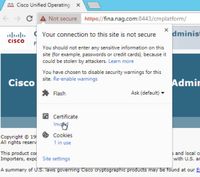
步骤2.在证书窗口中,导航至“详细信息”选项卡,然后点击“复制到文件”按钮。
步骤3.选择Base-64编码的X.509(CER)并将证书存储在本地存储中。
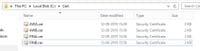
思科ECE
步骤1.访问https://ECEWebServer并下载服务器SSL证书。

步骤2.在证书窗口中,导航至“详细信息”选项卡,然后点击“复制到文件”按钮。
步骤3.选择Base-64编码的X.509(CER)并将证书存储在本地存储中。
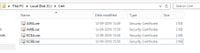
CUIC
步骤1.访问https://CUICServer:8443/cmplatform并下载tomcat证书。
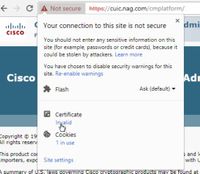
步骤2.在证书窗口中,导航至“详细信息”选项卡,然后点击“复制到文件”按钮。
步骤3.选择Base-64编码的X.509(CER)并将证书存储在本地存储中。
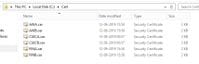
Cisco IDS
步骤1.访问https://IDSServer:8553/idsadmin/并下载tomcat证书。

步骤2.在证书窗口中,导航至“详细信息”选项卡,然后点击“复制到文件”按钮。
步骤3.选择Base-64编码的X.509(CER)并将证书存储在本地存储中。

实时数据
步骤1.访问https://LiveDataServer:8444/cuic/gadget/LiveData/并下载tomcat证书。

步骤2.在证书窗口中,导航至“详细信息”选项卡,然后点击“复制到文件”按钮。
步骤3.选择Base-64编码的X.509(CER)并将证书存储在本地存储中。

VVB
步骤1.访问https://VVBServer/appadmin/main并下载tomcat证书。
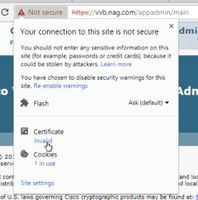
步骤2.在证书窗口中,导航至“详细信息”选项卡,然后点击“复制到文件”按钮。
步骤3.选择Base-64编码的X.509(CER)并将证书存储在本地存储中。
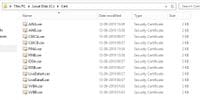
SSL证书导入到密钥库
CVP呼叫服务器和报告服务器
步骤1.登录CVP服务器,并将AW CCE管理员证书复制到C:\cisco\cvp\conf\security。

步骤2.导航到%CVP_HOME%\conf\并打开security.properties以复制密钥库密码。

步骤3.以管理员身份打开命令提示符并运行命令cd %CVP_HOME%\jre\bin。

步骤4.使用此命令将AW证书导入CVP服务器。
keytool -import -trustcacerts -keystore %CVP_HOME%\conf\security\.keystore -storetype JCEKS -alias awa.nag.com -file C:\Cisco\CVP\conf\security\AWA.cer

步骤5.在密码提示符下,粘贴从security.properties复制的密码。
步骤6.键入yes以信任证书,并确保您获得证书已添加到密钥库。

步骤7.导入成功后,系统会提示警告。这是由专有格式密钥库造成的,您可以忽略它。
警告:
JCEKS密钥库使用专有格式。建议迁移到PKCS12,该格式是使用“keytool -importkeystore -srckeystore C:\Cisco\CVP\conf\security\.keystore -destkeystore C:\Cisco\CVP\conf\security\.keystore -deststoretype pkcs12”的行业标准格式。

管理工作站
步骤1.以管理员身份登录AW服务器并打开命令提示符。
步骤2.导航至C:\Program Files(x86)\Java\jre1.8.0_181\lib\security and ensure the cacerts file exist。
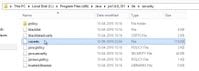
步骤3.键入命令cd %JAVA_HOME%并输入。

步骤4.使用此命令将Finesse证书导入AW服务器。
keytool -import -file C:\Users\Administrator.NAG\Downloads\Cert\FINA.cer -alias fina.nag.com-keystore .\lib\security\cacerts

步骤5.首次使用此密钥工具时,请使用密码changeit以更改证书存储的密码。
步骤6.输入密钥库的新密码,然后重新输入以确认密码。

步骤7.键入yes以信任证书,并确保您获得结果Certificate was added to keystore。

注意:第1步到第7步应与所有其他Finesse节点和所有CUIC节点重复
步骤8.如果密钥库密码输入错误或执行了步骤而未重置,则预期会出现此异常。
信任此证书?[no] : 是
证书已添加到密钥库
键具错误:java.io.FileNotFoundException:.\lib\security\cacerts (系统找不到指定的路径)
输入密钥库密码:
键具错误:java.io.IO异常:密钥库被篡改,或密码不正确
步骤9.要更改密钥库密码,请使用此命令,然后使用新密码从步骤4再次重新启动该过程。
keytool -storepasswd -keystore .\lib\security\cacerts

步骤10.成功导入后,使用此命令从密钥库查看证书。
keytool -list -keystore .\lib\security\cacerts -alias fina.nag.com
keytool -list -keystore .\lib\security\cacerts -alias cuic.nag.com

Finesse、CUIC、Cisco idS和VVB
步骤1.登录到Finesse服务器OS管理页,并在tomcat信任中上传AW SSL证书。
步骤2.导航至OS Administration > Security > Certificate Management。
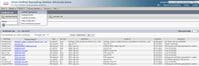
步骤3.点击Upload Certificate\Certificate Chain(上传证书\证书链),然后从下拉列表中选择tomcat-trust。
步骤4.浏览本地存储中的证书存储,然后点击Upload按钮。
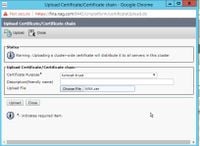
步骤5.重复上述步骤,将所有AW服务器证书上传到Finesse群集。
注意:无需将tomcat-trust证书上传到辅助节点,此操作会自动复制。
步骤6.重新启动tomcat服务,使证书更改生效。
步骤7.在CUIC、IDS和VVB中,按照2到4的步骤操作并上传AW证书。
Finesse和CUIC/LiveData之间的证书交换
步骤1.将Finesse、CUIC和LiveData证书保留在单独的文件夹中。

步骤2.登录Finesse、CUIC和LiveData OS管理页。
步骤3.导航至OS Administration > Security > Certificate Management。
步骤4.点击Upload Certificate\Certificate Chain(上传证书\证书链)并从下拉列表中选择tomcat-trust。
步骤5.浏览本地存储中的证书存储并选择Einer servers certificate,如下所示,然后点击Upload按钮。
在Finesse服务器中 — CUIC和LiveData作为Tomcat信任
在CUIC服务器中 — Finesse和LiveData作为tomcat信任
在LiveData Server - CUIC和Finesse作为Tomcat信任
注意:无需将tomcat-trust证书上传到辅助节点,此操作会自动复制。
步骤6.在每个节点上重新启动tomcat服务,使证书更改生效。